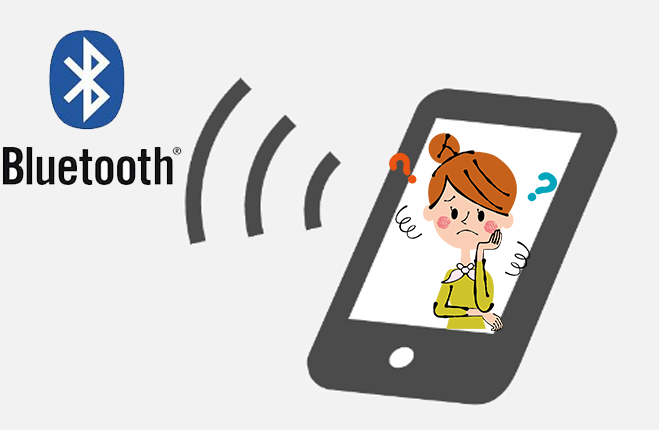
スマホやタブレットをさらに便利にする
Bluetooth(ブルートゥース)の機器。
ワイヤレスでヘッドホンやイヤホンマイクの接続など
周辺機器をコード無しで接続できるのはとても便利ですが
もしも、そのBluetoothの接続がうまくいかない時は
こちらを参考にしてみてください!
![]()
![]()
詳しい動画解説
↓↓↓
Bluetoothなどの不具合が出たときは…
※Android端末(Galaxy)でご案内しております。
端末によって仕様が若干違います。
1、
まず、チェックするのはBluetoothの設定画面です。
①

設定
②
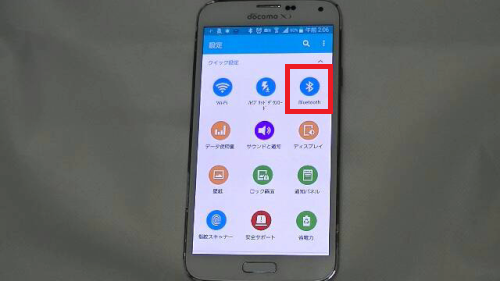
Bluetooth
③
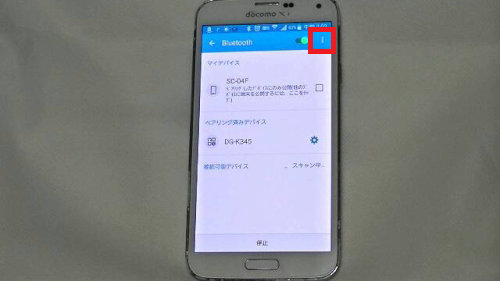
画面右上の「︙」などから
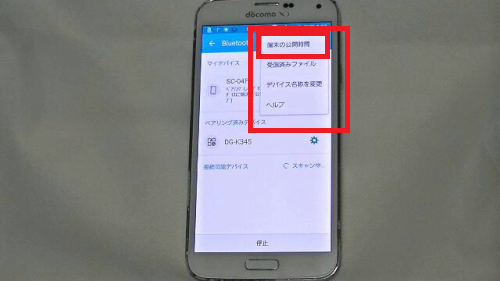
「端末の公開時間」といった項目があればこちら
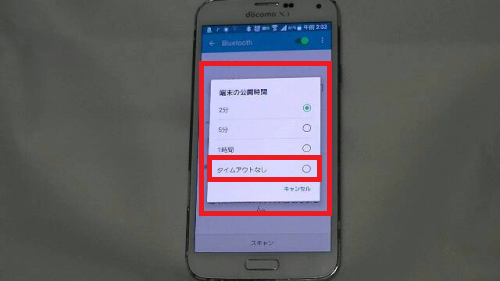
「タイムアウトなし」にしてみる
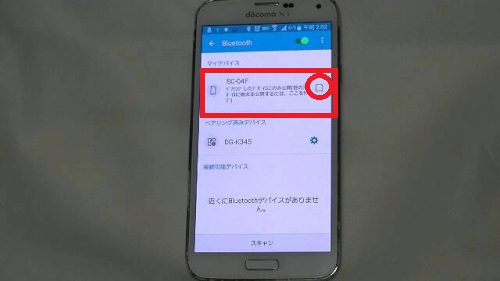
※この時「近くのすべてのBluetoothデバイスに公開」といった
チェックなどがある場合、こちらはチェックを外しておく
2、
画面がオフになってロック画面等になった時、
Bluetoothの接続が切れてしまっている場合。
①

設定
②
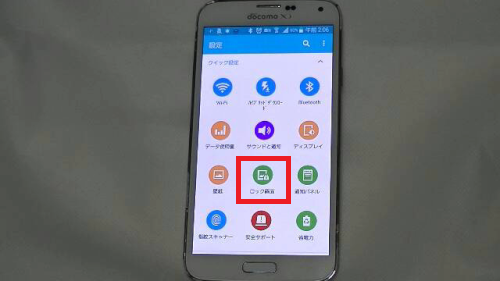
ロック画面
③
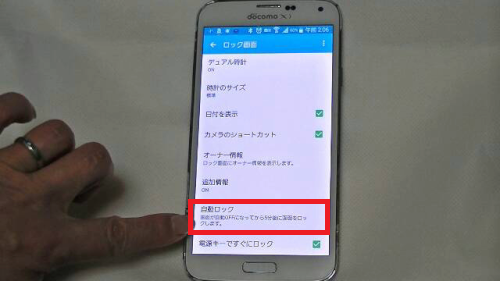
「自動ロック」等
こちらはあまり関係ないかもしれませんが、
極端に短くないかなど、念のためチェックしてみる。
④
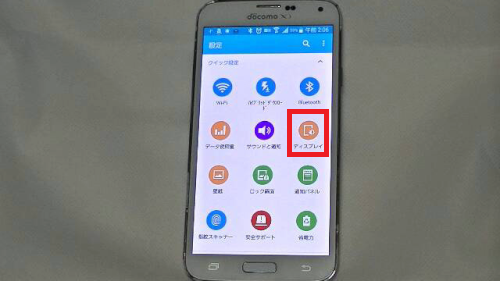
もしくは「ディスプレイ」
⑤
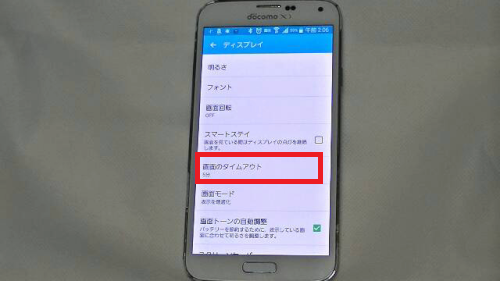
画面のタイムアウト
こちらも念のためチェックしてみる。
恐らくあまり直接的な関係はないかも…
3、
本命!
節電アプリをチェック!
①
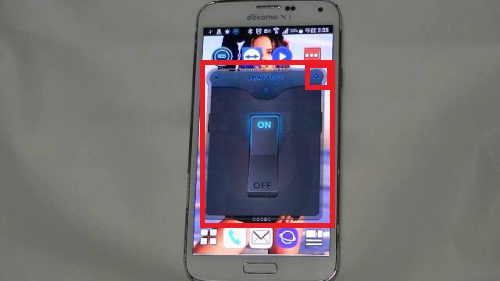
私が使用している節電アプリは「iBattery」です。
このアプリはロック画面になった時、エコモードになって
節電機能が働きます。
アプリの設定画面を開きます。
②
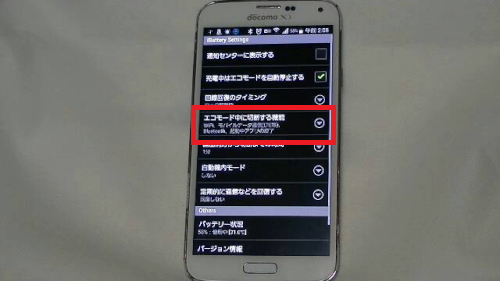
設定項目の中に切断する機能の設定等の項目があれば
そちらをチェック。
「エコモード中に切断する機能」
③
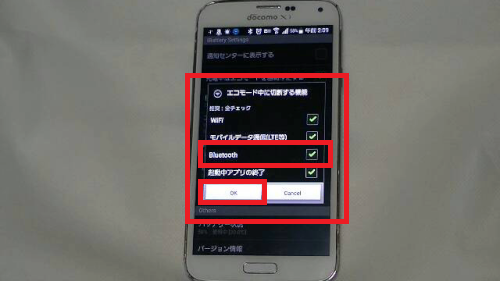
ここに「Bluetooth」がありiBatteryがエコモードに
なった時接続を切ってしまうものとしてBluetoothに
チェックが入っていました!
ここのチェックを外します。

チェックを外すことで節電機能は薄くなってしまうかも
しれませんが、Bluetoothが切れてしまう不便がなくなります。
![]()
![]()
![]()
![]()
![]()
![]()
![]()









